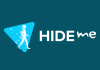Può capitare volutamente o involontariamente di cancellare delle foto da una scheda SD che è comunemente utilizzata per salvare i nostri scatti sulle fotocamere moderne.
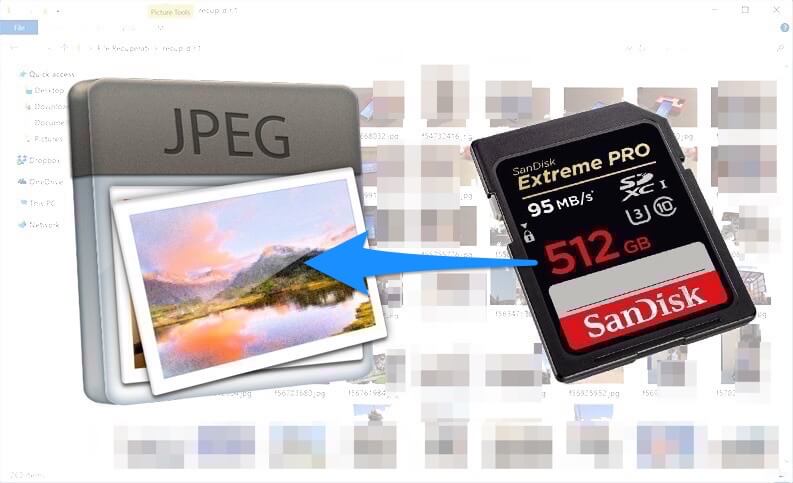
Le foto sono spesso ricordi e non semplici file che possiamo scaricare nuovamente e per molti è fondamentale cercare di non perderle in quanto si tratta effettivamente di qualcosa senza prezzo.
Come recuperare foto da SD è una guida fondamentale per tutte le situazioni in cui vogliamo recuperare JPEG, BMP, RAW o qualsiasi altro formato di foto.
Questa guida su come recuperare foto da SD funziona nei seguenti casi:
– Cancellazione delle foto su scheda SD tramite computer
– Cancellazione delle foto direttamente dalla macchina fotografica
– Scheda SD con problemi di lettura
– Formattazione della SD avvenuta per errore
Ovviamente il successo della procedura non può essere garantito al 100% e dipende principalmente da quanto è rovinata la scheda (o il filesystem della scheda) SD oppure da quanto quest’ultima è stata utilizzata e riscritta dopo l’evento di cancellazione delle foto che vogliamo recuperare.
E’ sempre utile ed altamente raccomandato fare un backup di sicurezza delle foto (e di qualsiasi altro file importante) tramite software in un altro dispositivo; per esempio Iperius Backup (Windows), Time Machine (OSX) o qualsiasi servizio Cloud che vi garantisce di poter ritrovare file e foto in qualsiasi momento.
Vediamo insieme come fare e cosa utilizzare per recuperare le foto una volta che sono state cancellate con la guida passo per passo per Windows, Mac OSX o Linux usando un software assolutamente gratuito che non richiede installazione.
Il procedimento è non-distruttivo, nel senso che non verrà apportata alcuna modifica alla scheda SD ma verranno estratti i file su disco sul vostro computer, lasciando inalterata la scheda SD. Assicuratevi quindi di avere spazio su disco sufficiente a contenere tutte le foto che vorrete recuperare.
MENU
COME RECUPERARE FOTO DA SD – Windows
Scaricate PhotoRec per Windows in questa pagina: Download PhotoRec
E’ sufficiente cliccare su Windows (non la versione 64-bit).
Vi troverete con l’archivio testdisk in formato .zip che dovrete scompattare ed estrarre.
Aprite l’archivio ed estraete la cartella principale in qualsiasi punto del vostro hard disk, va bene anche sul Desktop o in “C:\”.
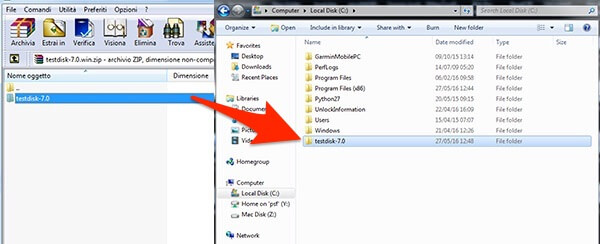
E’ il momento di inserire la scheda SD nel computer e controllare la lettera di un’unità assegnata da Windows, per esempio “E:\”.
Create anche una nuova cartella sul disco rigido (es. Foto Recuperate) che verrà utilizzata dal programma per salvare tutto quello che riesce a recuperare.
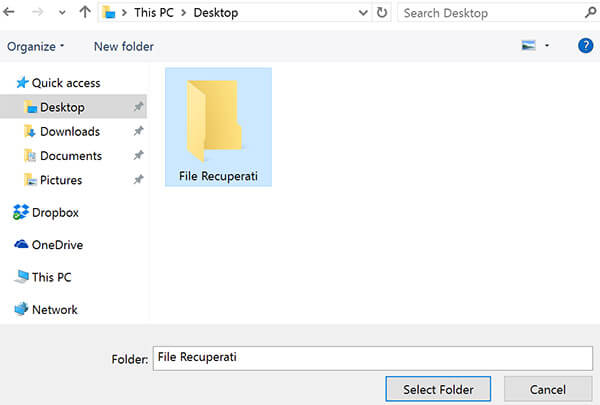
Avviate il programma entrando nella cartella che avete estratto prima e cercate il file denominato qphotorec_win.exe
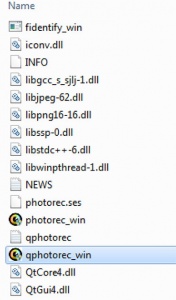
Cliccate con il tasto destro e scegliete “Avvia come amministratore”.
Avrete davanti l’interfaccia grafica apparentemente semplice e spartana di un programma molto potente per il recupero dei file cancellati.
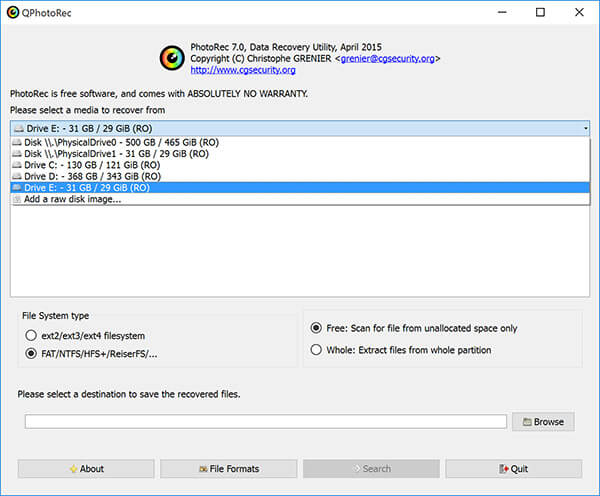
Scegliete la lettera di un’unità corrispondente alla scheda SD di cui avete preso nota prima (per esempio Drive E:)
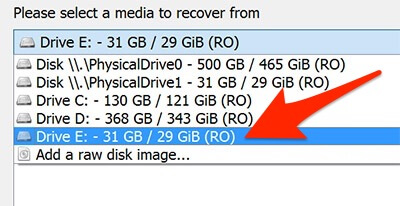
Cliccate su “Browse” per selezionare la cartella in cui verranno scritti i file recuperati (la stessa creata sopra, es. Foto Recuperate).

Cliccate su “File Formats” e nella finestra che verrà fuori (allargate la finestra se non vedete bene il contenuto) cliccate su “Reset“.
Siamo interessati a recuperare foto, quindi scegliamo solamente il formato che ci interessa scorrendo dalla lista. Scegliete JPEG mettendo la spunta sulla riga corrispondente.
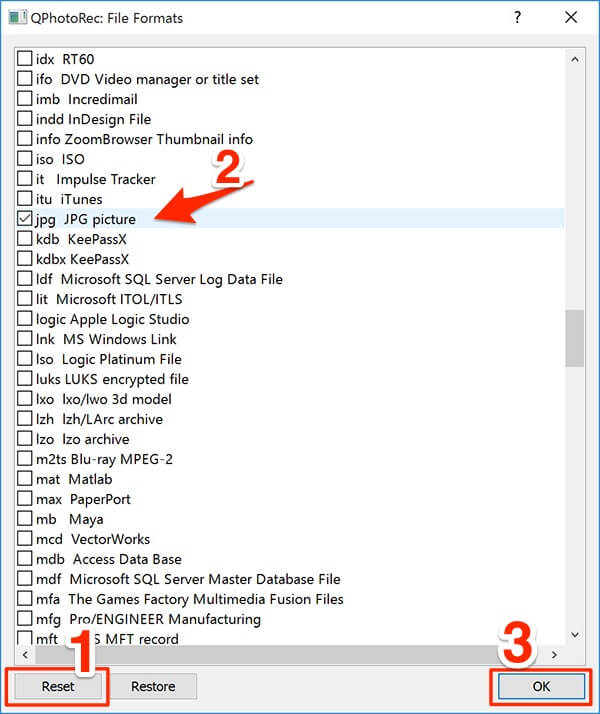
Lasciate selezionata l’opzione Free se si tratta di recupero di foto dopo una cancellazione o scegliete Whole se avete una scheda SD danneggiata o non leggibile.
Quando siete pronti cliccate su “Search” e aspettate che il programma faccia il resto.

Durante e al termine della procedura, il programma vi informerà sul numero delle foto che sta effettivamente recuperando.
Cliccate su Quit una volta che è arrivato al 100%.
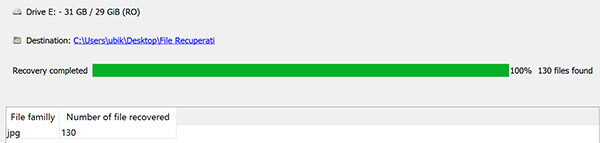
Il tempo che impiegherà, dipende esclusivamente dalle prestazioni del vostro computer, dal lettore di schede e dalla dimensione e velocità della scheda SD che state utilizzando (in altre parole è un tempo molto variabile).
Aprite la cartella dove il programma ha recuperato le foto e controllate se siete riusciti a recuperare quello che vi interessa.
Potreste rimanere sbalorditi da quante foto riesce a recuperare (anche molto datate)!
COME RECUPERARE FOTO DA SD – Mac OSX e Linux
La procedura per OSX o per Linux è molto simile a quella per Windows ma dobbiamo fare tutto da linea di comando e usando le frecce. Anche in questo caso però si tratta di una procedura molto semplice da seguire passo per passo.
Scaricate PhotoRec per il vostro sistema operativo. Scompattate l’archivio ed estratelo da qualche parte sul vostro computer.
Inserite la scheda SD da cui cercheremo di recuperare le foto cancellate.
Create una cartella (es. Foto Recuperate) che conterrà le foto che il programma riuscirà a recuperare.
Cliccate due volte sul programma photorec aprendo la cartella che avete estratto prima.
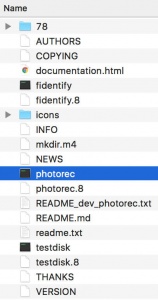
Vi troverete davanti ad un’interfaccia a linea di comando; niente paura, potete controllare tutto con le frecce della tastiera, il tasto Invio e pochi altri tasti indicati in questo articolo che state leggendo.
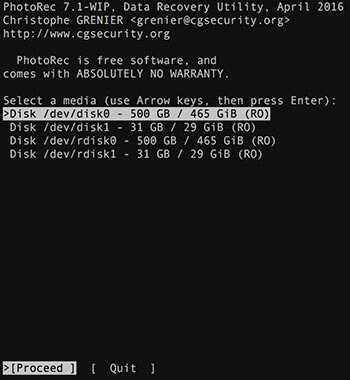
Usate le frecce ALTO e BASSO per spostarvi e scegliere l’unità che corrisponde alla scheda SD e premete Invio. Scegliete poi la partizione (tipicamente FAT32). Per non sbagliare unità aiutatevi con l’etichetta assegna alla scheda (nel mio caso per esempio EOS_DIGITAL).

Usate le frecce DESTRA e SINISTRA per evidenziare la voce “File opt” e premete Invio.

Questa è la lista di file recuperabili. Premete il tasto “S” sulla tastiera. Usate le frecce per scorrere la lista e arrivare alla voce JPEG (se siete interessati al formato di foto JPEG, quello in cui solitamente vengono salvate le foto dalle macchine fotografiche).
Premente la barra spaziatrice sulla tastiera per aggiungere una spunta alla riga JPEG.
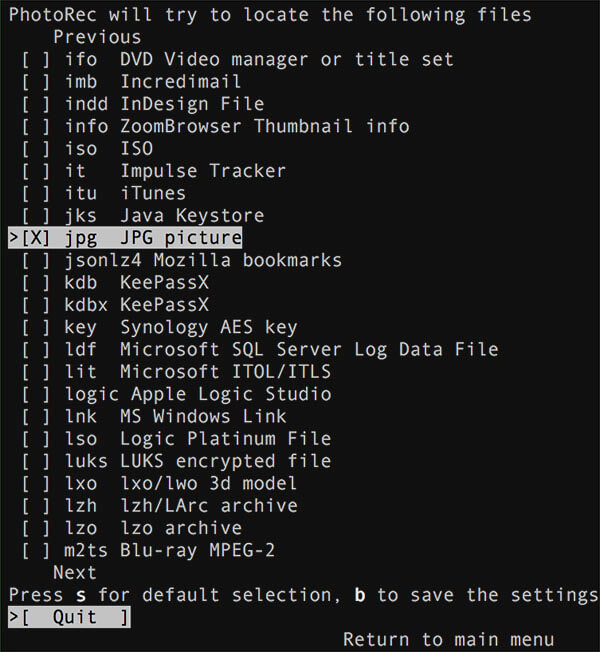
Premete Invio e tornate al menu precedente.
Evidenziate “Search” e premete Invio.

A questo punto vi verranno proposte una serie di opzioni e potete (nel 99% dei casi) lasciare le scelte predefinite e continuare a premere Invio. L’unica accortezza risiede nella scelta della selezione Free o Whole; se volete recuperare foto da sd a seguito della cancellazione, scegliete l’opzione “Free”. Se invece la scheda SD ha dei difetti in fase di lettura, scegliete l’opzione “Whole”.
Ad un certo punto vi verrà chiesto di selezionare la cartella in cui volete scrivere le foto recuperate (che immagine qui sotto).
Scorrete con le frecce e usate Invio fino ad arrivare alla cartella creata inizialmente (es. Foto Recuperate). Una volta evidenziata la cartella, premete sulla tastiera il tasto “C”.
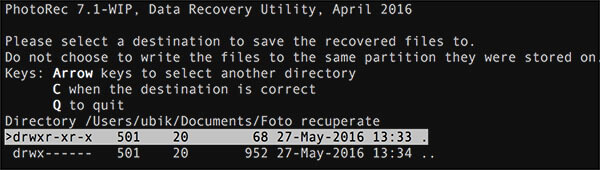
Premete “N” sulla tastiera alla domanda “Try to unformat a FAT filesystem”.
Continuate a premere Invio usando le scelte che il programma vi propone come predefinite.
A questo punto partirà la procedura di ricerca e dovrete attendere un tempo variabile.
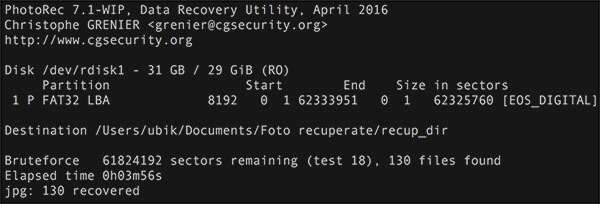
Al termine della procedura, potete chiudere questa finestra e controllare le foto recuperate dal programma nella cartella che avete scelto come destinazione.
Controllate che ci siano le foto che stavate cercando tra le tante che il programma riuscirà a recuperare.
CONCLUSIONI
Il metodo descritto naturalmente è valido oltre che a recuperare foto da SD anche per recuperare foto da micro SD.
Ribadiamo che non esiste un metodo efficace al 100% per recuperare tutte le foto che avete cancellato e che è sempre meglio prevenire piuttosto che ritrovarsi a recuperare foto da SD usando i vari sistemi di backup (fisici o su cloud).
Ribadiamo che non esiste un metodo efficace al 100% per recuperare tutte le foto che avete cancellato e che è sempre meglio prevenire piuttosto che ritrovarsi a recuperare foto da SD usando i vari sistemi di backup (fisici o su cloud).
In circolazione esistono diversi programmi anche molto costosi che promettono di recuperare qualsiasi tipo di file o foto; le tecniche di analisi e recupero sono basate sullo stesso principio dei programmi suggeriti in questo articolo che invece sono assolutamente gratuiti.
In altri articoli analizzeremo la possibilità di recuperare dischi e file anche a seguito di formattazione o cancellazione delle partizioni e vedremo come fare per recuperare file da smartphone e tablet.